Fitbit: napraw czarny ekran; Nie włącza się

Jeśli jesteś użytkownikiem Fitbit, możesz mieć problem, gdy ekran jest czarny i/lub urządzenie się nie włącza. Oto kilka kroków rozwiązywania problemów

Chromebooka możesz łatwo podłączyć do telewizora bezprzewodowo lub za pomocą standardowego kabla HDMI. Jeśli wolisz opcję bezprzewodową, musisz podłączyć urządzenie Android TV lub urządzenie Google Chromecast do portu HDMI telewizora.
Jak na razie dobrze. Jedyny poważny problem pojawia się, gdy wszystko skonfigurujesz, ale Twój Chromebook nie będzie przesyłać na telewizor. Czasami ekran zawiesza się i robi się czarny lub pojawia się dziwny błąd „Nie znaleziono urządzenia”. Wykonaj poniższe kroki rozwiązywania problemów, aby rozwiązać ten irytujący problem.
Co zrobić, jeśli Chromebook nie przesyła na telewizor
Użyj innego kabla i portu HDMI
Sprawdź wzrokowo swoje urządzenia i upewnij się, że kabel HDMI nie jest postrzępiony ani uszkodzony. Sprawdź również porty i upewnij się, że nie wykazują oznak utlenienia lub innych problemów. Użyj innego kabla i przełącz się na inny port. Sprawdź, czy zauważysz jakieś ulepszenia.
Dodatkowo spróbuj przesyłać z innego konta użytkownika na tym samym laptopie z ChromeOS. Sprawdź, czy problem nadal występuje. Może ta usterka ma coś wspólnego z twoim obecnym profilem użytkownika.
Sprawdź swoją sieć
Użyj innej sieci. Jeśli to możliwe, połącz swoje urządzenia z inną siecią. Dodatkowo odłącz router i pozostaw go na minutę. Następnie włącz urządzenie sieciowe; upewnij się, że podłączasz go bezpośrednio do gniazdka ściennego. Sprawdź, czy zauważysz jakieś ulepszenia.
Umieść swoje urządzenia blisko siebie
Jeśli korzystasz z połączenia bezprzewodowego, Chromebook i telewizor powinny znajdować się w odległości nie większej niż 15 stóp (około 4 metry) od siebie. W idealnym przypadku Twoje urządzenie Chromecast, laptop, telewizor i router powinny znajdować się w tym samym pomieszczeniu. Ponadto odłącz inne urządzenia korzystające z tego samego połączenia sieciowego, aby zmniejszyć konkurencję o przepustowość.
Wyłącz izolację punktu dostępu
Załóżmy, że masz AP (punkt dostępu) lub przedłużacz. W takim przypadku przed skonfigurowaniem Chromecasta w sieci bezprzewodowej musisz wyłączyć izolację AP na wzmacniaczu Wi-Fi. Przypominamy, że jeśli router ma włączoną izolację AP, traktuje Wi-Fi 2,4 GHz i 5 GHz jako oddzielne sieci. Wszystkie Twoje urządzenia muszą być w tej samej sieci, aby móc przesyłać treści z Chromebooka na telewizor.
Użyj następujących ustawień routera, aby skonfigurować Chromecasta:
Zaktualizuj system operacyjny i przeglądarkę
Zaktualizuj ChromeOS i Google Chrome do najnowszej wersji. Uruchom ponownie Chromebooka i telewizor, a następnie spróbuj jeszcze raz.
Przejdź do Ustawień Chromebooka , wybierz Informacje o ChromeOS , a następnie kliknij przycisk Sprawdź aktualizacje , aby zaktualizować ChromeOS.
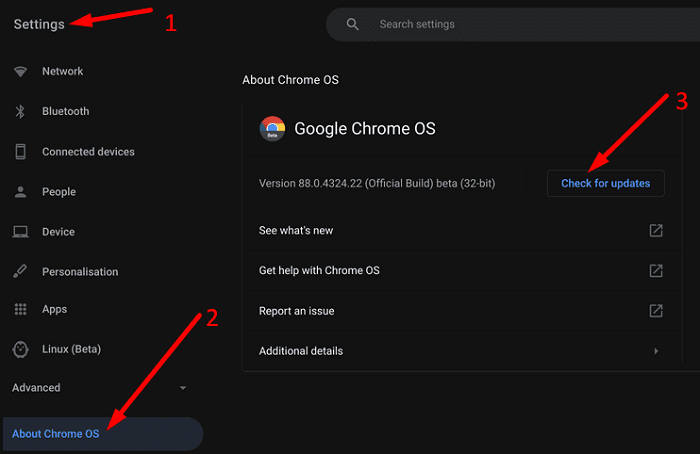
Aby zaktualizować przeglądarkę, przejdź do Pomocy , wybierz Informacje o Google Chrome i sprawdź dostępność aktualizacji.
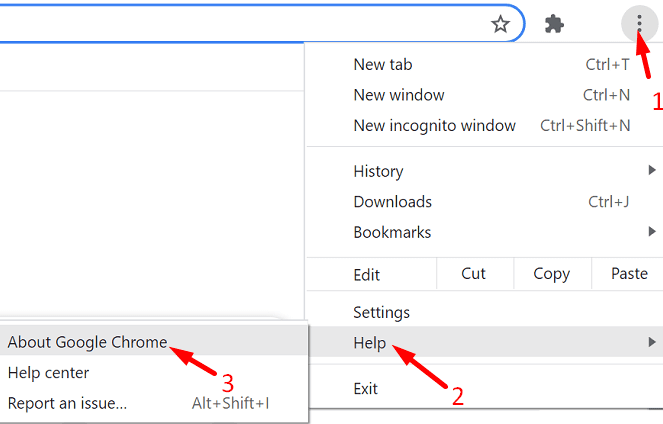
Uruchom ponownie funkcje routera mediów
Otwórz nową kartę przeglądarki i wpisz chrome://flags/#media-router . Znajdź funkcje Media Router i włącz je. Jeśli funkcje są już włączone, wyłącz je i uruchom ponownie przeglądarkę. Następnie ponownie włącz Media Router i sprawdź wyniki.
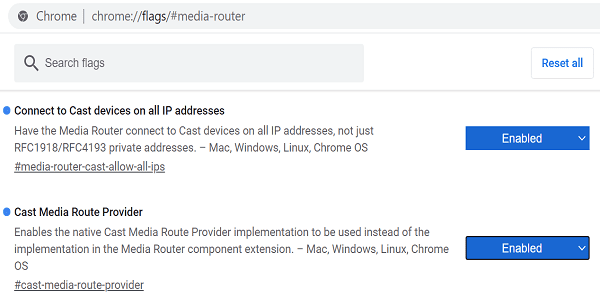
Jeśli Twój Chromebook nadal nie przesyła na telewizor, przywróć ustawienia fabryczne telewizora i wykonaj powerwash na Chromebooku.
Wniosek
Jeśli nie możesz przesyłać niczego z Chromebooka na telewizor, użyj innego kabla i portu HDMI. Następnie sprawdź swoją sieć: odłącz router, wyłącz izolację AP i upewnij się, że wszystkie urządzenia są w tej samej sieci. Jeśli problem będzie się powtarzał, uruchom ponownie funkcje Media Router.
Czy udało Ci się rozwiązać problem? Które z powyższych rozwiązań sprawdziło się w Twoim przypadku? Daj nam znać w komentarzach poniżej.
Jeśli jesteś użytkownikiem Fitbit, możesz mieć problem, gdy ekran jest czarny i/lub urządzenie się nie włącza. Oto kilka kroków rozwiązywania problemów
Chcesz poznać najnowsze informacje o smartfonie Xiaomi 12 Pro? Czytaj dalej, aby dowiedzieć się, co musisz wiedzieć o najnowszym telefonie.
Jeśli chcesz usunąć sieć z listy znanych sieci Chromebooków, przejdź do ustawień sieci i naciśnij przycisk Zapomnij.
Nie możesz dodawać aplikacji do pulpitu Chromebooka tak samo, jak w systemie Windows. Możesz jednak przypiąć je do półki, aby uzyskać do nich szybszy dostęp.
Jeśli Google Meet nie będzie działać na Chromebooku, wyloguj się z konta, obniż jakość wideo i przeprowadź kontrolę bezpieczeństwa w Chrome.
Jeśli drukarka HP rozmazuje wydruk lub nie drukuje wszystkich wierszy, uruchom narzędzie do czyszczenia głowic drukujących, aby usunąć zatkany atrament.
Odwrotne ładowanie nie uszkodzi baterii telefonu. Ale upewnij się, że urządzenie nie nagrzewa się podczas odwrotnego ładowania.
Ten post pomoże Ci dowiedzieć się, jak znaleźć pogrubiony tekst w programie Microsoft Word. Poniższe kroki pokażą, jak wyszukać wszystkie lub następne wystąpienie tekstu pogrubionego. Dowiedz się, jak znaleźć tylko tekst pogrubiony w dokumencie programu Microsoft Word, korzystając z tego samouczka.
Jeśli aparat Chromebooka przestał działać, zaktualizuj laptopa do najnowszej wersji. Następnie zresetuj sprzęt.
Jeśli mysz lub touchpad przestał działać w systemie ChromeOS, odłącz wszystkie urządzenia peryferyjne i zresetuj sprzęt Chromebooka.
Tworząc najlepszy komputer z obsługą RGB, będziesz potrzebować odpowiedniego przewodnika. Oto, co musisz wiedzieć podczas budowania.
Zobacz, jak możesz nagrywać spotkania w Google Meet, aby móc je przeglądać w razie potrzeby. Ale jest kilka rzeczy, o których należy pamiętać.
Po wydrukowaniu należy pamiętać o czynnościach. Oto, co należy wziąć pod uwagę w procesie przetwarzania końcowego.
Samsung Galaxy S21 ma wbudowaną funkcję dublowania na smart TV, projektor, Chromecast lub Roku. W tym poście pokażemy Ci, jak zacząć Dowiedz się, jak wykonać kopię lustrzaną ekranu Samsung Galaxy S20 na telewizorze za pomocą sprzętu Roku lub Chromecasta.
Nadaj ikonom aplikacji zmiany, których potrzebują, modyfikując ich kształt w systemie Android 11. Nie są wymagane żadne aplikacje innych firm.
Chcesz zobaczyć, co ma do zaoferowania OnePlus 10 Pro? Czytaj dalej, aby sprawdzić, czy smartfon jest tym, którego potrzebujesz.
Jeśli nie możesz sfinalizować subskrypcji atramentu HP, użyj przeglądarki, aby aktywować subskrypcję. Następnie zaktualizuj oprogramowanie sprzętowe drukarki.
Jeśli Chromebook mówi, że Twoja sieć Wi-Fi jest poza zasięgiem, najpierw uruchom ponownie router, a następnie przełącz się na inny kanał bezprzewodowy.
Domyślną lokalizacją pobierania plików na Chromebooki jest folder Pobrane. Aby zmienić lokalizację pobierania, przejdź do Ustawień Chrome.
Jeśli usługa Google Play przestała działać na Twoim Chromebooku, zaktualizuj i uruchom ponownie Chromebooka. Dodatkowo wykonaj reset sprzętowy.
Dowiedz się, jak sklonować aplikacje na iPhone
Dowiedz się, jak skutecznie przetestować kamerę w Microsoft Teams. Odkryj metody, które zapewnią doskonałą jakość obrazu podczas spotkań online.
Jak naprawić niedziałający mikrofon Microsoft Teams? Sprawdź nasze sprawdzone metody, aby rozwiązać problem z mikrofonem w Microsoft Teams.
Jeśli masz dużo duplikatów zdjęć w Zdjęciach Google, sprawdź te cztery skuteczne metody ich usuwania i optymalizacji przestrzeni.
Chcesz zobaczyć wspólnych znajomych na Snapchacie? Oto, jak to zrobić skutecznie, aby zapewnić znaczące interakcje.
Aby zarchiwizować swoje e-maile w Gmailu, utwórz konkretną etykietę, a następnie użyj jej do utworzenia filtra, który zastosuje tę etykietę do zestawu e-maili.
Czy Netflix ciągle Cię wylogowuje? Sprawdź przyczyny oraz 7 skutecznych sposobów na naprawienie tego problemu na dowolnym urządzeniu.
Jak zmienić płeć na Facebooku? Poznaj wszystkie dostępne opcje i kroki, które należy wykonać, aby zaktualizować profil na Facebooku.
Dowiedz się, jak ustawić wiadomość o nieobecności w Microsoft Teams, aby informować innych o swojej niedostępności. Krok po kroku guide dostępny teraz!
Dowiedz się, jak wyłączyć Adblock w Chrome i innych przeglądarkach internetowych, aby móc korzystać z wartościowych ofert reklamowych.


























